Sublime3에서 GBK로 인코딩된 파일을 열 때 중국어 문자가 왜곡되는 문제 해결
다음 튜토리얼 칼럼인 sublime에서는 Sublime3에서 GBK로 인코딩된 파일을 열 때 중국어 왜곡 문제를 해결하는 방법을 소개합니다. 도움이 필요한 친구들에게 도움이 되길 바랍니다!
1. 패키지 관리자 설치 Package Control
먼저 다른 플러그인을 설치하는 데 사용되는 패키지인 Package Control 패키지를 설치해야 합니다. 먼저 설치하세요.
공식 웹사이트 주소: https://packagecontrol.io/installation
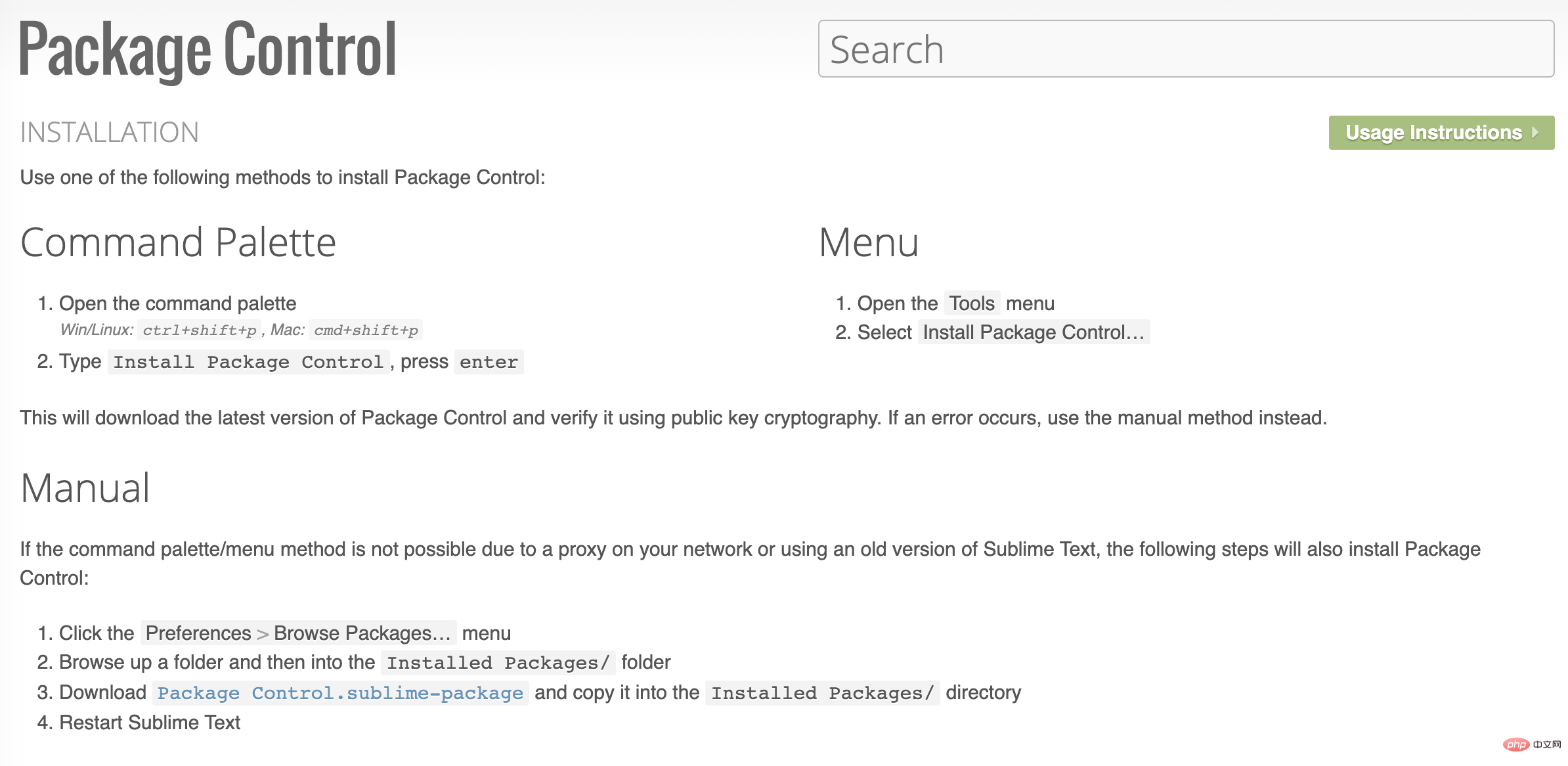
설치 후 Sublime Text 3을 다시 시작하세요. 기본 설정 옵션 열 아래에 패키지 제어가 있습니다. 패키지 제어를 열려면 단축키 Command + Shift + p를 사용하는 것이 좋습니다.Command + shift + p 打开Package Control.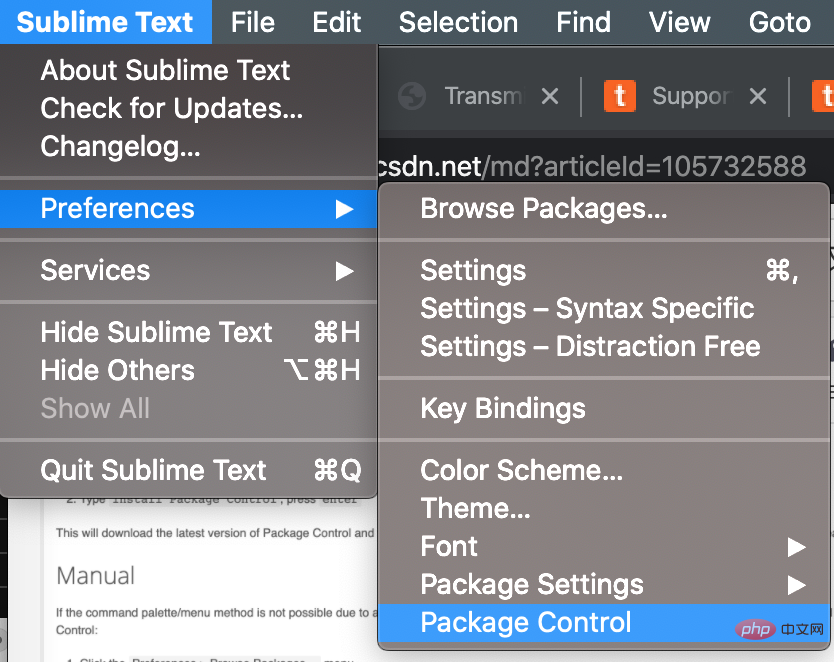
二、安装ConvertToUTF8和GBK Encoding Support
安装完成Package Control之后,使用ctrl+shift+p快捷键进入命令模式,
输入Install Package,回车,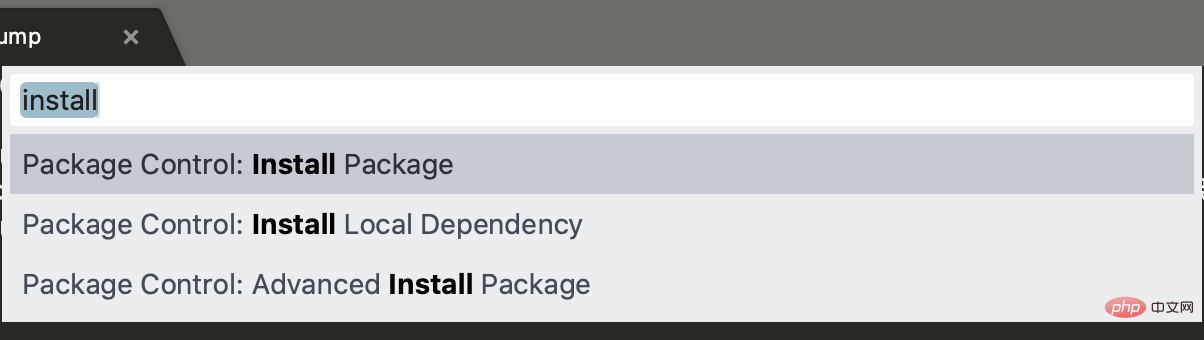
在稍后弹出的安装包框中搜索:ConvertToUTF8或者GBK Encoding Support,选择点击安装.(笔者已经安装,所以就看不到了。)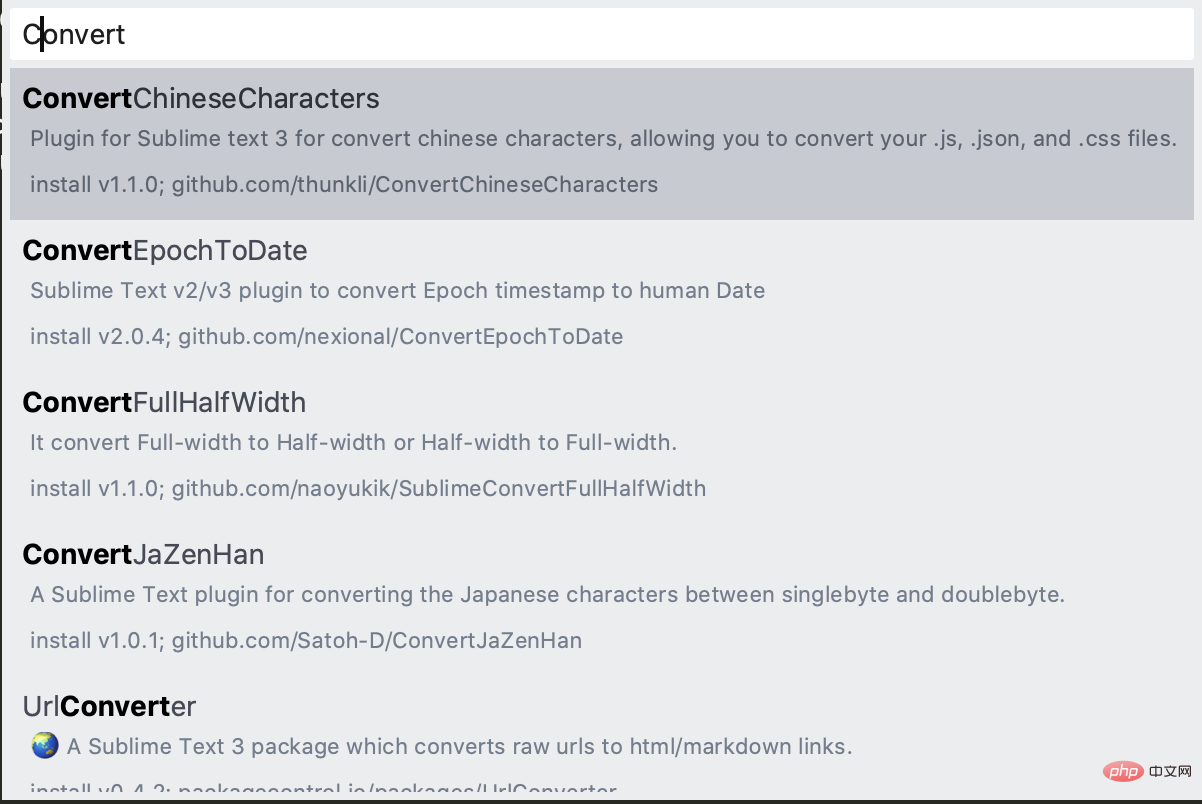
重启Sublime Text,关闭gbk文件,再次重新打开gbk文件,中文就不会乱码了。
如果还看到不,可以安装Codecs33
ConvertToUTF8 또는 GBK 인코딩 지원을 검색한 후 선택하고 클릭하여 설치하세요. ( 작성자가 이미 설치해서 볼 수가 없네요 )🎜Codecs33을 설치하세요. 🎜🎜🎜위 내용은 Sublime3에서 GBK로 인코딩된 파일을 열 때 중국어 문자가 왜곡되는 문제 해결의 상세 내용입니다. 자세한 내용은 PHP 중국어 웹사이트의 기타 관련 기사를 참조하세요!

핫 AI 도구

Undresser.AI Undress
사실적인 누드 사진을 만들기 위한 AI 기반 앱

AI Clothes Remover
사진에서 옷을 제거하는 온라인 AI 도구입니다.

Undress AI Tool
무료로 이미지를 벗다

Clothoff.io
AI 옷 제거제

AI Hentai Generator
AI Hentai를 무료로 생성하십시오.

인기 기사

뜨거운 도구

메모장++7.3.1
사용하기 쉬운 무료 코드 편집기

SublimeText3 중국어 버전
중국어 버전, 사용하기 매우 쉽습니다.

스튜디오 13.0.1 보내기
강력한 PHP 통합 개발 환경

드림위버 CS6
시각적 웹 개발 도구

SublimeText3 Mac 버전
신 수준의 코드 편집 소프트웨어(SublimeText3)

뜨거운 주제
 7467
7467
 15
15
 1376
1376
 52
52
 77
77
 11
11
 48
48
 19
19
 19
19
 22
22
 숭고한 텍스트 생산성 해킹 : 코딩 워크 플로우 속도를 높이십시오
Apr 03, 2025 am 12:20 AM
숭고한 텍스트 생산성 해킹 : 코딩 워크 플로우 속도를 높이십시오
Apr 03, 2025 am 12:20 AM
Sublimetext를 사용하여 프로그래밍 효율을 향상시키는 방법은 다음과 같습니다. 1) 복사 라인에서 Ctrl Shift D와 같은 바로 가기 키 사용에 능숙합니다. 2) CTRL 마우스와 같은 멀티 라인 편집 기능 사용 여러 위치를 선택하려면 클릭하십시오. 3) EMMET와 같은 플러그인을 설치하여 HTML/CSS 코드를 생성합니다. 4) 글꼴 크기 및 색상 테마 설정과 같은 사용자 정의 구성 파일. 이러한 기술을 마스터하면 코딩 속도와 작업 효율성을 크게 향상시킬 수 있습니다.
 고급 숭고한 텍스트 사용자 정의 : 테마, 키 바인딩 및 패키지
Apr 04, 2025 am 12:05 AM
고급 숭고한 텍스트 사용자 정의 : 테마, 키 바인딩 및 패키지
Apr 04, 2025 am 12:05 AM
Subleimetext를 사용자 정의하는 방법에는 다음이 포함됩니다. 1. Mytheme.sublime-Theme과 같은 테마 파일을 만들고 수정하고 편집기 모양을 조정합니다. 2. 키 바인딩을 사용자 정의하고 기본값 (Windows)을 통해 바로 가기 키를 설정하십시오. 3. Emmet 및 Sublimelinter와 같은 PackageControl을 설치하고 플러그인을 관리하고 편집기 기능을 확장하십시오.
 숭고한 텍스트 정규 표현 : 검색 및 교체 마스터 링
Apr 06, 2025 am 12:15 AM
숭고한 텍스트 정규 표현 : 검색 및 교체 마스터 링
Apr 06, 2025 am 12:15 AM
Subleimetext의 정규 표현식을 사용하여 검색 및 교체는 다음 단계를 통해 달성 할 수 있습니다. 1. 단축키 키 Ctrl H (Windows/Linux) 또는 CMD Opt F (Mac)를 사용하여 검색 및 교체 기능을 교체하십시오. 2. "정규 표현"옵션을 확인하고 정규 표현 모드를 입력하여 검색하고 교체하십시오. 3. 캡처 그룹을 사용하여 일치하는 컨텐츠를 추출하십시오. 예를 들어, https? : // (1)을 사용하여 URL에서 도메인 이름을 추출하십시오. 4. 필요한 컨텐츠가 올바르게 일치하는지 확인하기 위해 일반 표현식을 테스트하고 디버깅하십시오. 5. 정규 표현식을 최적화하여 과도한 일치를 피하고 비가비를 사용하여 성능을 향상시킵니다. /↩
 숭고한 텍스트 프로젝트 관리 : 코드베이스 구성 및 탐색
Apr 08, 2025 am 12:05 AM
숭고한 텍스트 프로젝트 관리 : 코드베이스 구성 및 탐색
Apr 08, 2025 am 12:05 AM
Sublimetext의 프로젝트 관리 기능은 다음 단계를 통해 코드 기반을 효율적으로 구성하고 탐색 할 수 있습니다. 1. 프로젝트 파일을 만들고 프로젝트 메뉴에서 SaveProjectas를 사용하여 .sublime-project 파일을 저장합니다 .... 2. 프로젝트 파일 구성, 특정 파일을 제외하거나 빌드 시스템 설정과 같은 포함 된 폴더 및 설정을 지정하십시오. 3. 프로젝트 파일을 열고 프로젝트 메뉴의 OpenProject를 통해 프로젝트 환경을 신속하게로드하십시오. 4. 너무 많은 폴더를 포함하지 않도록 프로젝트 파일을 최적화하고 제외 모드를 사용하여 탐색 속도를 향상시킵니다. 이러한 단계를 통해 Subleimetext의 프로젝트 관리 기능을 사용하여 개발 효율성 및 코드 품질을 향상시킬 수 있습니다.
 숭고한 텍스트 명령 팔레트 : 숭고한 힘을 발휘합니다
Apr 07, 2025 am 12:17 AM
숭고한 텍스트 명령 팔레트 : 숭고한 힘을 발휘합니다
Apr 07, 2025 am 12:17 AM
Sublimetext의 명령 펠렛을 사용하면 생산성이 향상 될 수 있습니다. 1) Open CommandPalette (Ctrl Shift P/Windows/Linux, CMD Shift P/Mac). 2) "installPackage"또는 "DarkTheme"과 같은 명령 키워드를 입력하십시오. 3) 플러그인 설치 또는 스위칭 테마와 같은 명령을 선택하고 실행합니다. 이러한 단계를 통해 CommandPalette는 다양한 작업을 빠르게 수행하고 편집 경험을 향상시키는 데 도움이됩니다.
 숭고한 텍스트 빌드 시스템 : 직접 코드를 컴파일하고 실행합니다
Apr 05, 2025 am 12:12 AM
숭고한 텍스트 빌드 시스템 : 직접 코드를 컴파일하고 실행합니다
Apr 05, 2025 am 12:12 AM
Sublimetext의 BuildSystems는 구성 파일을 통해 코드를 자동으로 컴파일하고 실행할 수 있습니다. 1) JSON 구성 파일을 작성하고 컴파일 및 실행 명령을 정의하십시오. 2) 바로 가기 키를 사용하여 빌드 시스템을 트리거하여 명령을 실행하십시오. 3) 캐시 사용 및 병렬 컴파일 사용과 같은 성능을 향상시키기 위해 구성을 최적화하십시오. 이를 통해 개발자는 코드 작성에 집중하고 개발 효율성을 향상시킬 수 있습니다.
 숭고한 텍스트 멀티 커서 편집 : 고급 선택 및 조작
Mar 31, 2025 pm 04:08 PM
숭고한 텍스트 멀티 커서 편집 : 고급 선택 및 조작
Mar 31, 2025 pm 04:08 PM
Sublimetext의 멀티 커서 편집 기능은 다음 방법을 통해 편집 효율을 향상시킵니다. 1. Ctrl D를 사용하여 다음 일치하는 단어를 선택합니다.이 단어는 변수 이름을 바꾸는 것과 같은 작업에 적합합니다. 2. CTRL을 사용하여 클릭하여 비 연속적 인 위치로 편집하는 데 적합한 새 커서를 추가하십시오. 3. CTRL U를 사용하여 마지막 선택을 취소하여 선택 범위를 조정하는 데 도움이됩니다. 4. Ctrl Shift L을 통해 선택한 텍스트를 여러 줄의 커서로 나누어 큰 파일의 편집을 최적화합니다.
 숭고한 텍스트 스 니펫 : 효율성을위한 재사용 가능한 코드 블록을 만듭니다
Apr 02, 2025 pm 02:08 PM
숭고한 텍스트 스 니펫 : 효율성을위한 재사용 가능한 코드 블록을 만듭니다
Apr 02, 2025 pm 02:08 PM
SublimetextSnippets는 단축키 키를 통해 코드를 빠르게 삽입하거나 워드를 트리거하여 프로그래밍 효율성을 향상시키는 사전 정의 된 코드 템플릿입니다. 1. 스 니펫 만들기 : .Sublime-Snippet 파일에 저장된 XML 형식을 기반으로합니다. 2. 예제 사용 : "def"또는 "html5"와 같은 트리거 단어를 입력하고 탭 키를 눌러 코드 구조를 자동으로 생성합니다. 3. 오류 방지 : 트리거 단어가 고유한지 확인하고 올바른 범위를 설정하고 XML 형식을 올바르게 유지하십시오.




